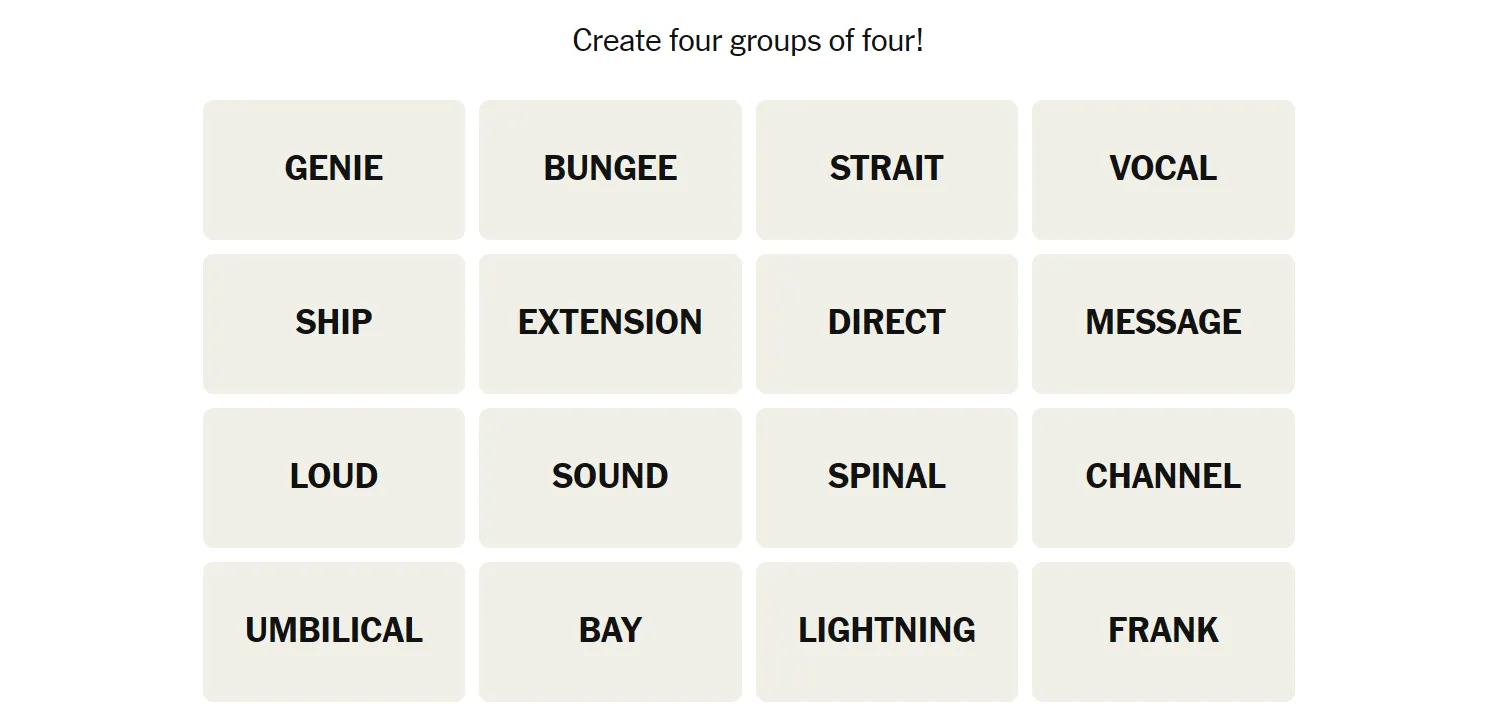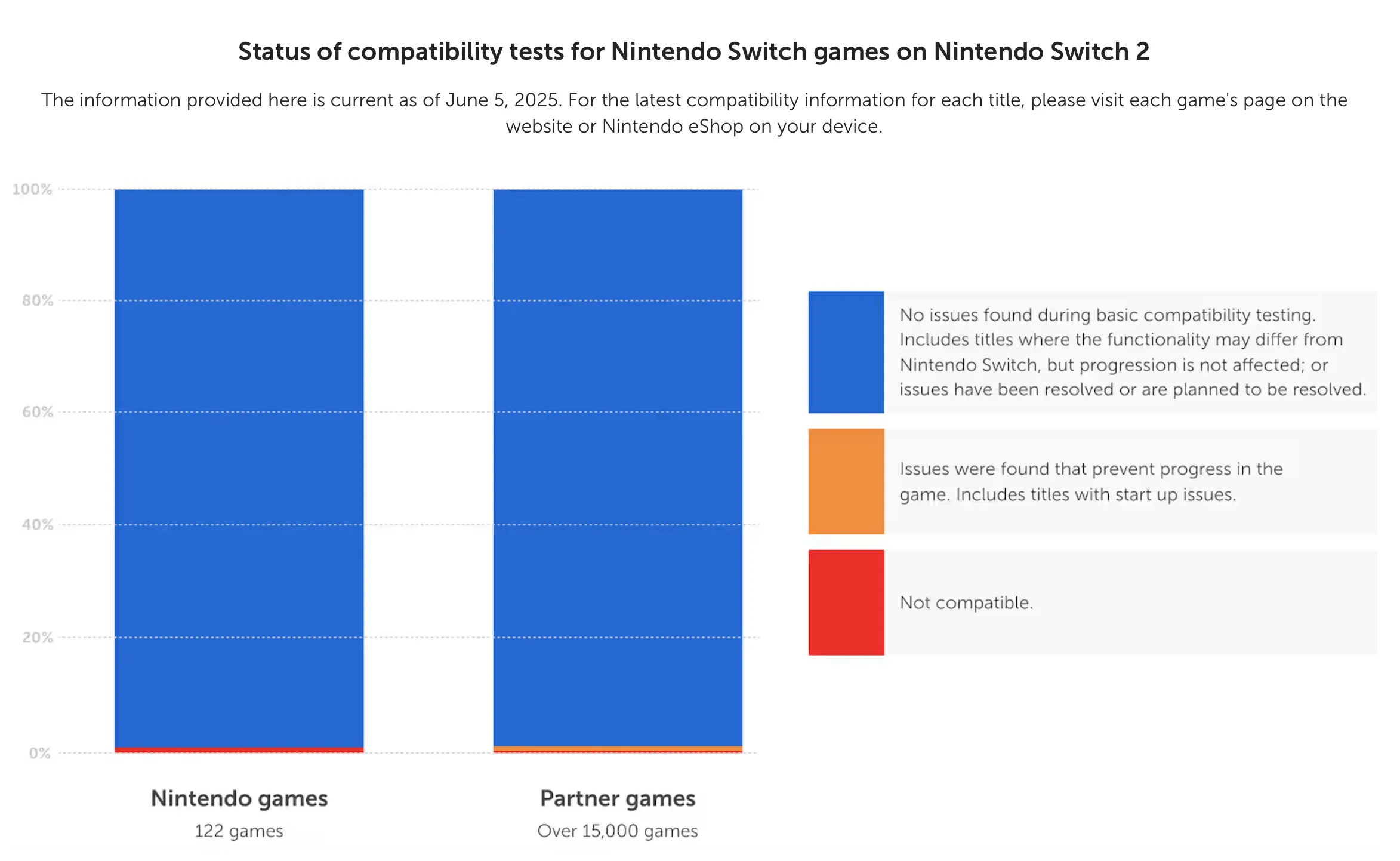Trong thế giới giải trí kỹ thuật số ngày nay, có vô vàn cách để bạn hòa mình vào những tựa game retro kinh điển. Tuy nhiên, đối với nhiều tín đồ công nghệ, iPad luôn là thiết bị được ưu tiên hàng đầu kể từ khi iPad 2 ra mắt, nhờ vào sự tiện lợi và linh hoạt vượt trội. Với những thay đổi tích cực từ Apple về chính sách hỗ trợ giả lập và khả năng kết nối đa dạng các thiết bị ngoại vi, iPad không chỉ là một chiếc máy tính bảng thông thường mà còn trở thành cỗ máy chơi game retro cân bằng hoàn hảo giữa sự tiện lợi và trải nghiệm đỉnh cao.
Bài viết này sẽ đi sâu vào cách iPad đã trở thành nền tảng giải trí lý tưởng cho game thủ hoài niệm, khám phá những cải tiến quan trọng và những lý do khiến thiết bị này có thể làm hài lòng ngay cả những người chơi khó tính nhất. Hãy cùng tìm hiểu làm thế nào bạn có thể tận dụng tối đa chiếc iPad của mình để đắm chìm vào thế giới game cũ một cách dễ dàng và hiệu quả nhất.
Giả lập Game trên iPad: Mở Rộng Thế Giới Giải Trí
Một trong những bước tiến đột phá lớn nhất đối với iOS và iPadOS chính là việc Apple chính thức cho phép các ứng dụng giả lập game xuất hiện trên App Store. Sau một thời gian dài chờ đợi, đây là sự công nhận ngầm từ Apple rằng bản thân việc giả lập không phải là bất hợp pháp, và người dùng hoàn toàn có quyền chơi những tựa game mà họ đã sở hữu thông qua trình giả lập. Điều này đã mở ra cánh cửa rộng lớn cho cộng đồng game thủ retro trên nền tảng di động của Apple.
Vấn đề duy nhất hiện tại là Apple không cho phép mã JIT (Just In Time) chạy trong iOS vì lý do bảo mật. Đáng tiếc, việc giả lập các hệ máy console như PlayStation 2 phụ thuộc rất nhiều vào JIT để hoạt động chính xác. Vì vậy, ở thời điểm hiện tại, khả năng giả lập trên iPad chủ yếu giới hạn ở các hệ máy như PlayStation đời đầu và các thế hệ cũ hơn. Tuy nhiên, điều này vẫn mang lại vô số lựa chọn hấp dẫn. Đặc biệt, các tựa game PS1 có thể dễ dàng được “dump” (sao lưu) từ đĩa gốc sang iPad của bạn, giống như cách tác giả đã thực hiện với bản sao G-Police của mình.
 iPad chạy game G-Police đặt cạnh đĩa game PS1 gốc và tay cầm PS4
iPad chạy game G-Police đặt cạnh đĩa game PS1 gốc và tay cầm PS4
Để thực hiện việc sao lưu này, bạn chỉ cần một ổ đĩa quang và phần mềm như ImgBurn. Các đĩa game PlayStation 1 thậm chí còn không được mã hóa, giúp bạn tránh vi phạm DMCA (Đạo luật bản quyền thiên niên kỷ kỹ thuật số) – đạo luật quy định việc phá bỏ bảo vệ sao chép là bất hợp pháp, ngay cả khi bạn được phép sao lưu các phương tiện truyền thông đã mua hợp pháp để sử dụng cá nhân. Tuy nhiên, điều quan trọng cần lưu ý là đây không phải lời khuyên pháp lý và bạn phải luôn tự chịu trách nhiệm đảm bảo tuân thủ luật pháp tại khu vực sinh sống của mình.
 Ổ đĩa DVD gắn ngoài LG GP65NB60
Ổ đĩa DVD gắn ngoài LG GP65NB60
Việc cho phép các trình giả lập xuất hiện trên iPhone và iPad chỉ là bước cuối cùng để biến chúng thành những thiết bị chơi game retro tuyệt vời. Trước đó, Apple đã có nhiều động thái đặt nền móng, chẳng hạn như bổ sung khả năng hỗ trợ tay cầm chơi game đặc biệt, cho phép bạn kết nối gần như bất kỳ tay cầm nào với iPad và sử dụng chúng. Quan trọng hơn cả là cách Apple đã cải thiện hỗ trợ màn hình ngoài, một yếu tố sẽ được đề cập chi tiết hơn.
Kho Game Retro Đa Dạng trên App Store với Hỗ Trợ Tay Cầm Xuất Sắc
Nếu bạn không muốn dấn thân vào khu vực “xám” đôi khi về mặt pháp lý của việc giả lập, hoặc đơn giản là không muốn bận tâm đến việc tinh chỉnh kỹ thuật phức tạp, App Store vẫn là một kho tàng game retro phong phú, được bán trực tiếp bởi các chủ sở hữu bản quyền. Dĩ nhiên, không phải mọi phiên bản chuyển đổi di động đều hoàn hảo. Ví dụ, bản Valkyrie Profile của tác giả trên iPad lại không hỗ trợ tay cầm, dù game PlayStation gốc có.
Tuy nhiên, cũng có rất nhiều bản phát hành cực kỳ chất lượng. Tác giả sở hữu nhiều game retro thông qua App Store, bao gồm hầu hết các phiên bản Final Fantasy (đáng tiếc là không phải bản pixel remasters), R-Type, Ys I & II, và Lunar Silver Star Story, chỉ là một vài cái tên điển hình. Với một vài ngoại lệ, hầu hết chúng đều tái hiện đồ họa pixel gốc một cách trung thực mà không có những nỗ lực làm mịn đồ họa sai lầm. Thậm chí, trong trường hợp của Lunar, game còn cung cấp nhiều tùy chọn đồ họa trong menu, cho phép bạn điều chỉnh giao diện game trông nguyên bản hoặc được chỉnh sửa theo ý thích.
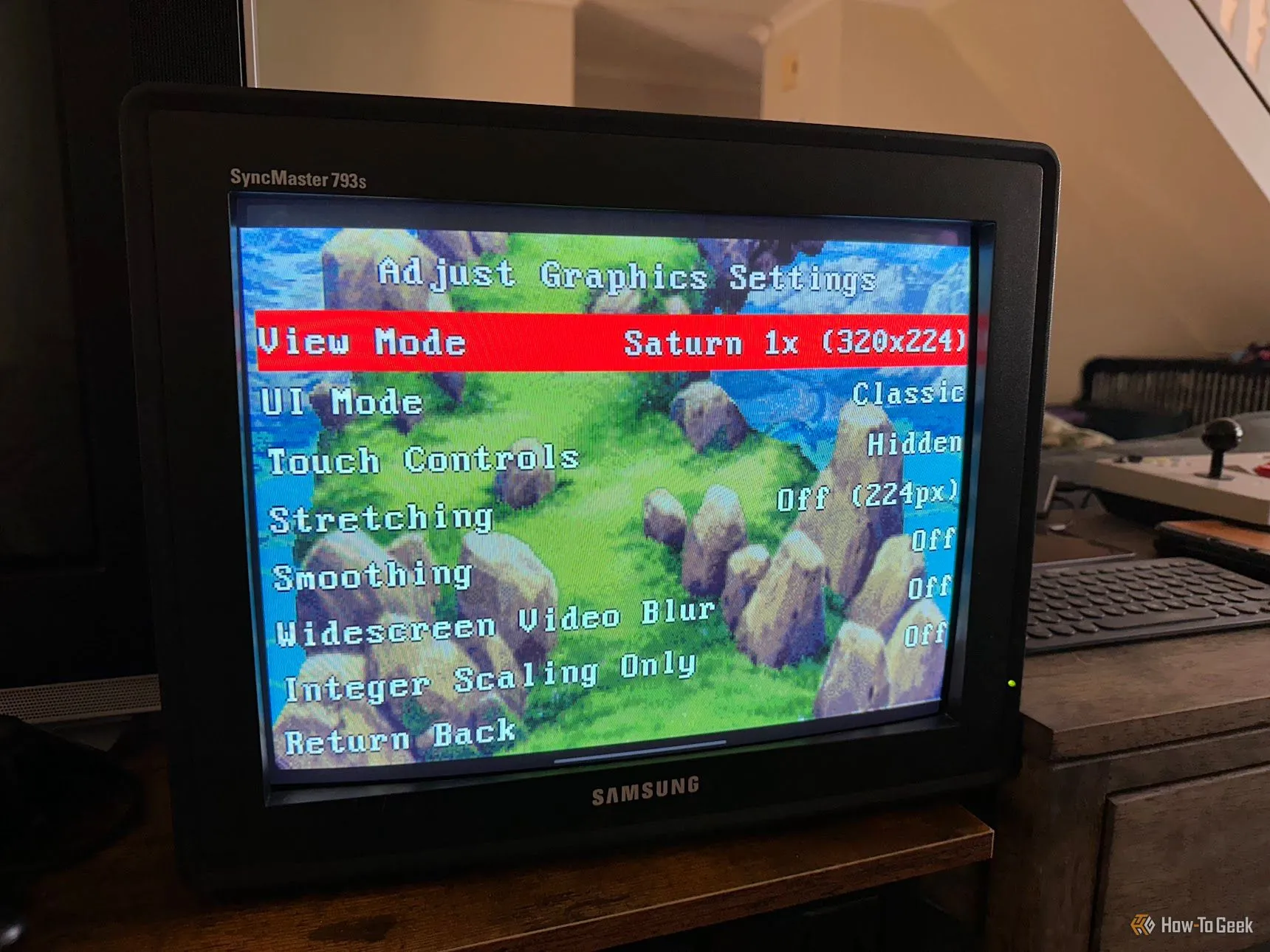 Giao diện game Lunar Silver Star Story Touch trên màn hình CRT thông qua iPad
Giao diện game Lunar Silver Star Story Touch trên màn hình CRT thông qua iPad
Trải Nghiệm Hoài Niệm: Kết Nối iPad với Màn Hình CRT
Như bạn có thể thấy từ hình ảnh trên và, tất nhiên, hình ảnh tiêu đề lớn ở đầu bài viết này, tác giả đang kết nối iPad của mình với một màn hình máy tính CRT. Trước khi bạn đặt câu hỏi, tác giả đã thử nghiệm với cả hai chiếc TV CRT của mình bằng cách sử dụng bộ chuyển đổi HDMI sang S-Video, nhưng mặc dù có thể làm cho TV hoạt động như một màn hình mở rộng, nó lại không cho phép các ứng dụng hiển thị toàn màn hình.
Việc sử dụng chế độ phản chiếu màn hình mặc định của iPad khiến bộ chuyển đổi gặp sự cố và làm méo hình ảnh mà không có cách nào điều chỉnh trên TV hoặc máy tính bảng. Bạn có thể gặp may mắn hơn, tùy thuộc vào TV và các cổng đầu vào mà nó hỗ trợ, nhưng đối với tác giả, thử nghiệm này đã không thành công.
Tuy nhiên, khi sử dụng bộ chuyển đổi USB-C sang VGA với màn hình Samsung SyncMaster 17 inch, mọi thứ lại hoạt động một cách hoàn hảo. Cả hai màn hình đều có cùng tỷ lệ khung hình, và, tất nhiên, với tư cách là một màn hình PC, nó không gặp vấn đề gì khi chấp nhận tín hiệu quét lũy tiến (progressive scan) từ iPad. Hơn nữa, màn hình PC cho phép bạn điều chỉnh hình ảnh để không bị tràn viền (overscan) hoặc hình ảnh không lấp đầy màn hình một cách chính xác.
 Bộ chuyển đổi USB sang CGA
Bộ chuyển đổi USB sang CGA
Nhược điểm chính so với việc sử dụng màn hình này để chơi game retro trên PC hoặc Mac là tác giả không tìm được cách thay đổi độ phân giải thủ công, điều này có nghĩa là trong một số game vẫn có thể có hiện tượng scaling không mong muốn. Tuy nhiên, nhìn chung, hình ảnh vẫn trông rất tuyệt. Quan trọng nhất, trong các trình giả lập như PS1, tác giả có thể đặt game để hiển thị ở độ phân giải cao hơn nhiều của màn hình, điều này mang lại một sự “lột xác” ngoạn mục cho hình ảnh.
Tương Thích Tay Cầm Vượt Trội: Chơi Game Theo Cách Bạn Muốn
Như đã đề cập trước đó, iOS, iPadOS, macOS và tvOS hỗ trợ hầu hết mọi tay cầm chơi game lớn mà bạn có thể nghĩ đến. Điều này thực sự tuyệt vời vì nó có nghĩa là bạn có thể cầm bất kỳ tay cầm nào và bắt đầu chơi ngay lập tức. Bên cạnh đó, bạn cũng có thể sử dụng tay cầm Switch Pro cho các game SNES, hoặc tay cầm PS4/DualSense cho giả lập PlayStation.
Đối với tác giả, ý nghĩa quan trọng nhất ở đây là khả năng sử dụng cần gạt arcade 8BitDo của mình với iPad. Cần gạt này hoạt động ở cả chế độ tay cầm Switch và Xbox, có nghĩa là tác giả có thể chơi các game arcade bằng bộ điều khiển arcade chuyên dụng của mình thông qua iPad, và nếu muốn, còn có thể kết nối với màn hình CRT.
 Cần gạt arcade 8BitDo cho Nintendo Switch
Cần gạt arcade 8BitDo cho Nintendo Switch
Chế Độ Phản Chiếu Màn Hình: Hạn Chế Nhỏ Cần Cải Thiện
Vấn đề duy nhất mà tác giả gặp phải là việc kết nối iPad với màn hình CRT chỉ hoạt động ở chế độ phản chiếu màn hình. Tác giả muốn có một cách nào đó để tắt màn hình bên trong của iPad, hoặc để nó hiển thị một thứ gì đó khác ngoài bản sao của game. Hiện tại, giải pháp tốt nhất được tìm thấy là đơn giản là giảm độ sáng màn hình iPad xuống 0 và đặt nó úp xuống để không bị phân tâm bởi chuyển động trên màn hình thứ hai.
Ngay cả khi iPad ở chế độ màn hình mở rộng, cũng không có cách nào để đưa game ra toàn màn hình. Tuy nhiên, hy vọng đây là điều có thể thay đổi trong một bản cập nhật iPadOS tương lai với nhiều tùy chọn điều khiển màn hình hơn.
Tất nhiên, việc sử dụng một trình giả lập như DuckStation trên MacBook và kết nối với màn hình CRT sẽ giải quyết hiệu quả vấn đề này. Tuy nhiên, MacBook vốn dĩ kém di động và tiện lợi hơn so với iPad. Vì vậy, tác giả sẵn lòng chấp nhận hạn chế nhỏ này để đổi lấy sự linh hoạt.
iPad: Sự Linh Hoạt Tối Ưu cho Thế Giới Game Retro của Bạn
Tác giả sở hữu rất nhiều thiết bị có thể chơi game retro, bao gồm cả phần cứng console gốc được kết nối với các thiết bị hiển thị tương ứng theo thời kỳ. Tuy nhiên, trong hầu hết các trường hợp, iPad vẫn là sự cân bằng tốt nhất giữa tính di động và kích thước màn hình để chơi game quanh nhà, hoặc ngay cả khi đi du lịch. Thậm chí, tác giả còn có một trình giả lập DOS cho phép chơi các game DOS đã mua hợp pháp từ GOG. Đừng quên, iPad cũng hỗ trợ chuột và bàn phím, mở rộng khả năng chơi game hơn nữa.
Thực tế là bạn có thể cắm màn hình CRT vào iPad và đắm chìm vào Chrono Trigger chỉ trong vài giây khiến khả năng bạn thực sự chơi game retro của mình tăng lên đáng kể, thay vì chỉ nghĩ về nó rồi quyết định rằng quá phiền phức. Tương tự, việc có các game PS1 với đồ họa độ phân giải cao hơn và không bị “rung lắc” hình học khiến tác giả có xu hướng chơi chúng trên iPad nhiều hơn là trên PS2.
Tin tốt là nếu bạn đang sở hữu một chiếc iPhone hoặc iPad, và đã có sẵn tay cầm, bạn có thể truy cập App Store ngay bây giờ và bắt đầu chơi game retro. Nếu bạn có đĩa CD hoặc băng game gốc, bạn có thể sao lưu chúng vào iPad bằng ổ đĩa DVD hoặc bộ đọc ROM giá rẻ từ các cửa hàng trực tuyến như Amazon.
 Bộ đọc băng game XBERSTAR Flash Boy 3.1 Cyclone GBC&GBA ROMS và cáp USB
Bộ đọc băng game XBERSTAR Flash Boy 3.1 Cyclone GBC&GBA ROMS và cáp USB
Thế giới game retro đã nằm trong tay bạn, tất cả những gì bạn cần là biến nó thành hiện thực! Bắt đầu hành trình khám phá và tái hiện những ký ức tuổi thơ cùng chiếc iPad thân yêu của mình ngay hôm nay!